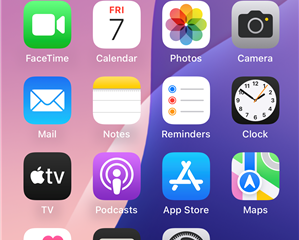Vuoi eliminare lo sfondo dell’immagine sul tuo computer Windows 11? Fortunatamente, l’app Paint su Windows può aiutarti a rimuovere lo sfondo di un’immagine su Windows 11 gratuitamente.
In seguito alla rivoluzione dell’intelligenza artificiale, Microsoft ha reso le sue app di sistema più user-friendly incorporando funzionalità basate sull’intelligenza artificiale. Nel prossimo aggiornamento di Windows 11 23H2, verrà introdotta una nuova funzionalità chiamata Copilot. Uno dei punti salienti è l’aggiunta di uno strumento di”rimozione dello sfondo”in Microsoft Paint. Questo strumento rende incredibilmente facile separare lo sfondo dal soggetto principale nelle tue immagini e funziona straordinariamente bene. La parte migliore? È velocissimo Non dovrai più dipendere dai servizi online per rimuovere gli sfondi dalle tue immagini.
Disponibilità dello strumento di rimozione dello sfondo di Paint
La funzione di rimozione dello sfondo sarà accessibile in Paint a partire dalla versione 11.2306.30.0 e successive. Attualmente questa versione è esclusiva per Windows Insider, ma dovrebbe diventare disponibile per tutti gli utenti nei prossimi giorni.
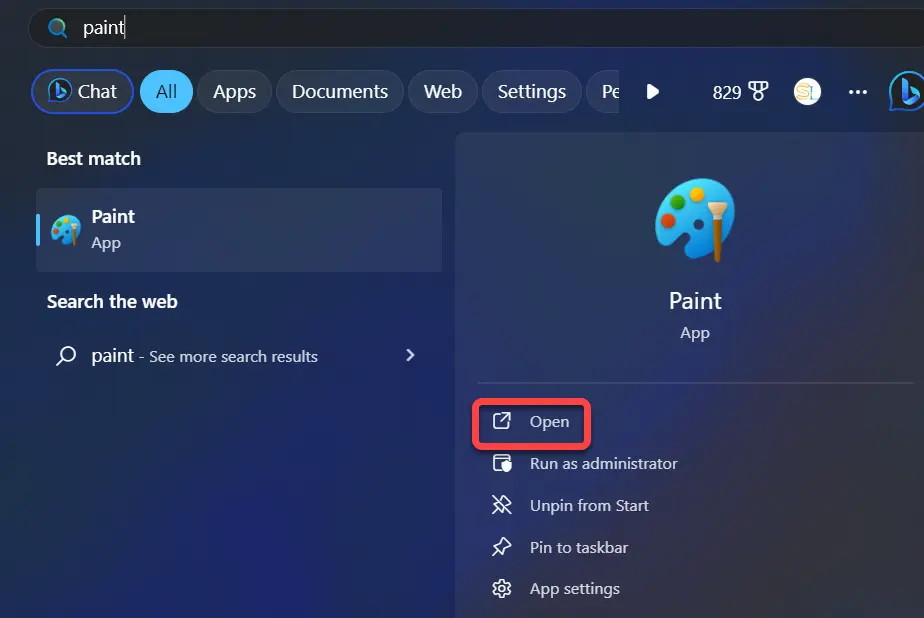
Come rimuovere lo sfondo di un’immagine tramite l’app Paint in Windows 11
Per utilizzare questo pratico strumento, gli utenti di Windows 11 possono semplicemente incollare o importare il proprio contenuto nell’area di disegno dell’app Paint. Quindi, con un clic di un pulsante, possono rimuovere lo sfondo dall’intera immagine utilizzando il comando”rimuovi”appena aggiunto. sfondo’nella barra degli strumenti. In alternativa, gli utenti possono anche utilizzare la funzione di selezione del rettangolo per specificare un’area particolare che desiderano eliminare dallo sfondo.
1. Apri l’app Paint sul tuo computer Windows 11.
Dipingi
2. Aggiungi la foto da cui desideri rimuovere lo sfondo.
3. Fai clic sul pulsante Rimuovi sfondo in alto a sinistra.
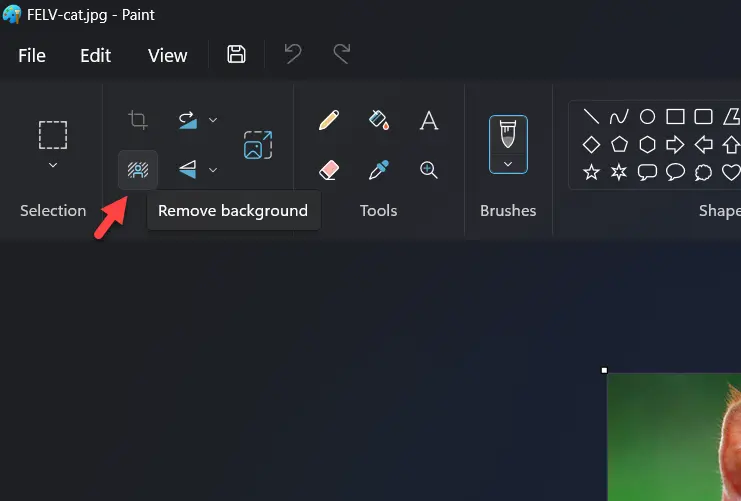
Rimuovi sfondo
4. Paint rimuove immediatamente lo sfondo dell’immagine.

Rimuovi lo sfondo di un’immagine in Windows 11
5. Per salvare la foto: fai clic sulla scheda File > Salva con nome > Scegli il formato dell’immagine.
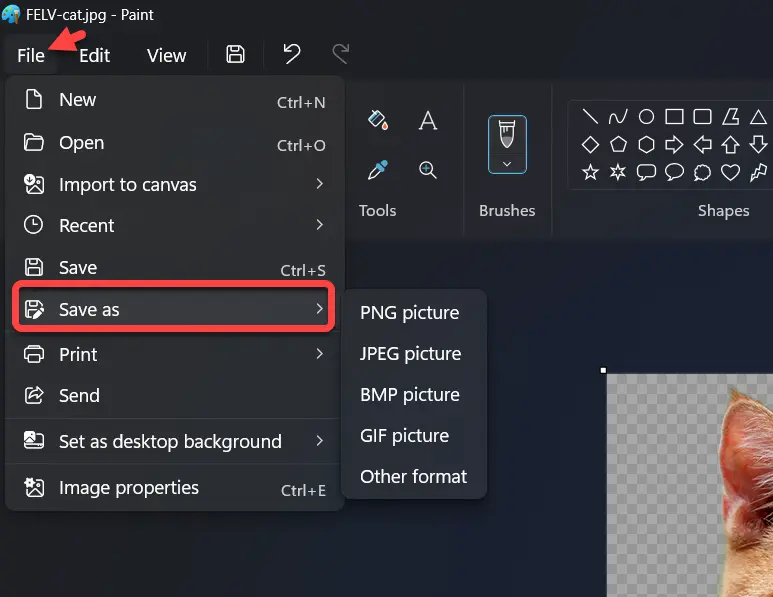
Scheda File > Salva con nome
Anche se la società non ha esplicitamente menzionato se questa funzionalità si basa sulla tecnologia AI, fa sicuramente un lavoro encomiabile. Tuttavia, non è impeccabile, poiché potrebbero rimanere delle tracce rimanenti quando ripulisce i pixel attorno agli oggetti. In questi casi, puoi ingrandire e utilizzare manualmente lo strumento Gomma per riordinare i bordi.
Se non riesci a individuare questa opzione, potrebbe essere perché stai utilizzando una versione di Microsoft Paint che non include questa funzionalità. Se utilizzi un dispositivo nel canale Dev o Canary, puoi aggiornarlo facilmente. Basta aprire Microsoft Store, andare alla pagina”Libreria”e fare clic sul pulsante”Ricevi aggiornamenti”per scaricare l’ultima versione di Paint.
Questo è tutto. Questi erano i passaggi per rimuovere gratuitamente lo sfondo da un’immagine in Windows 11 e anche con l’app Paint.
Leggi di più